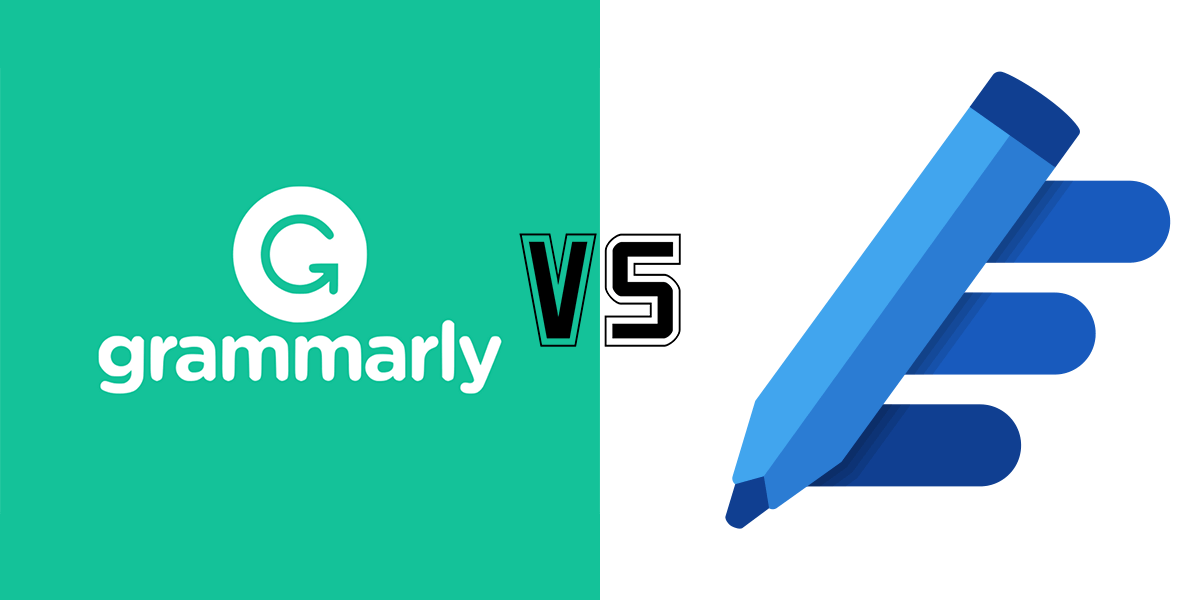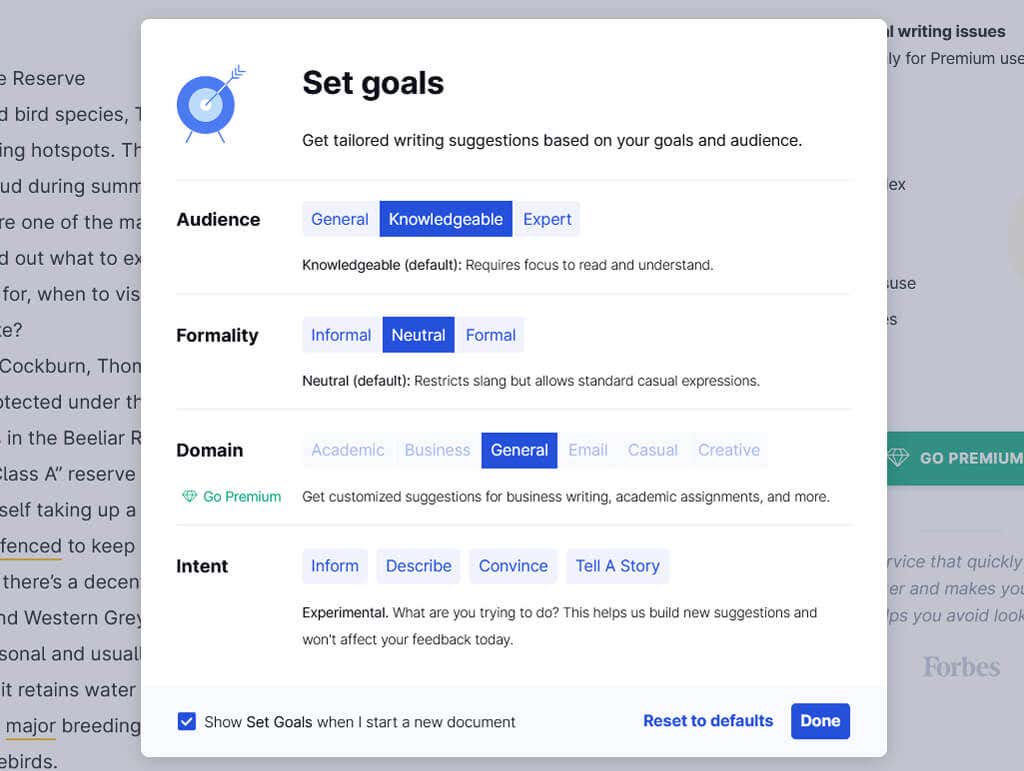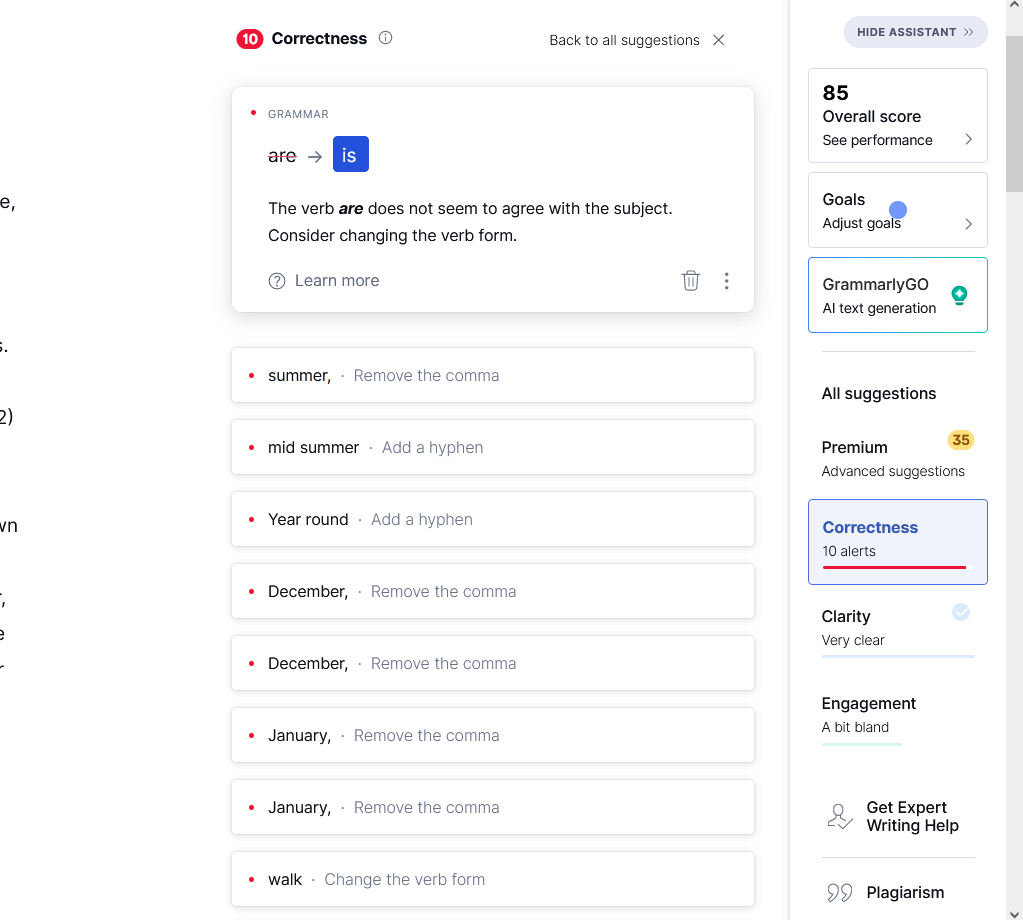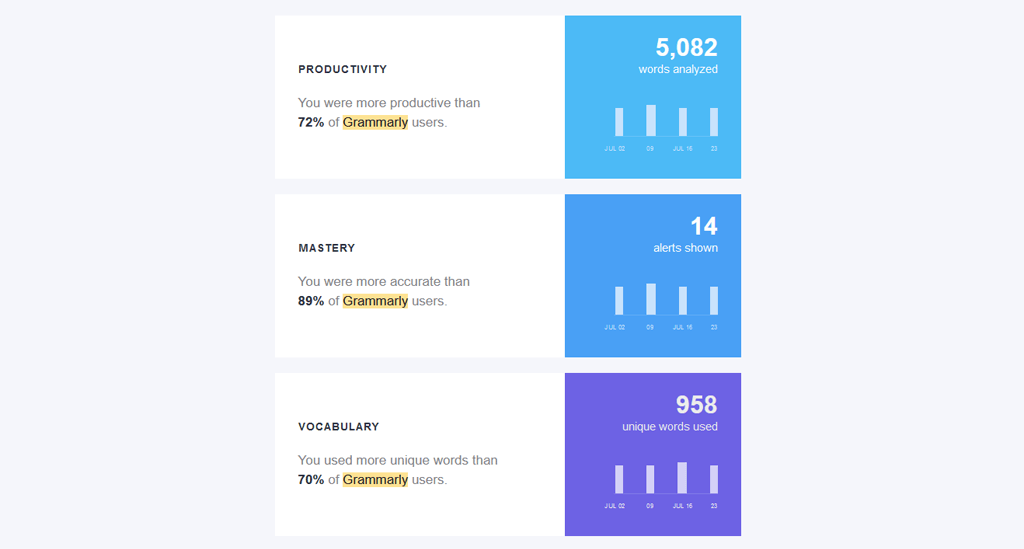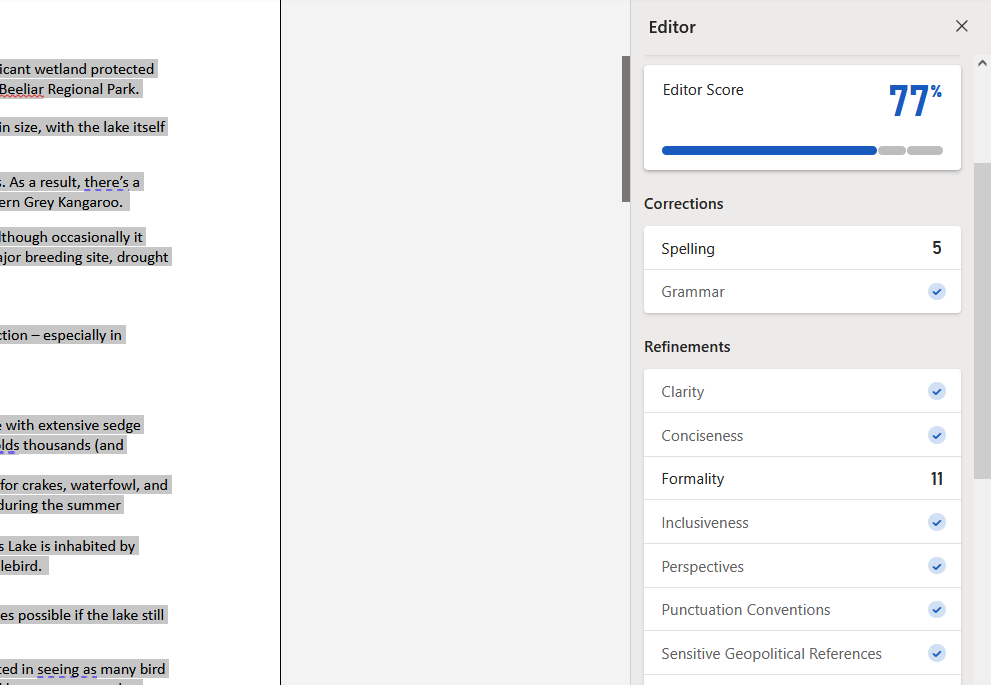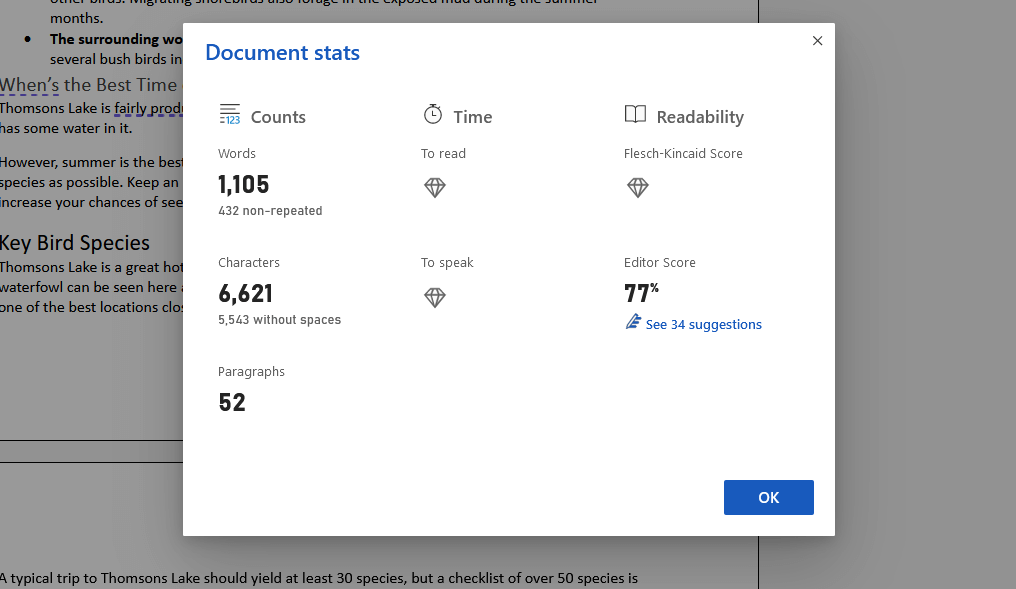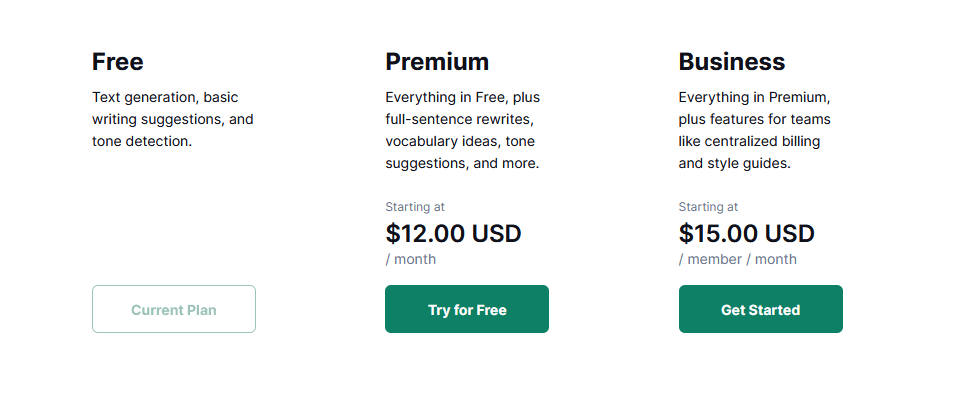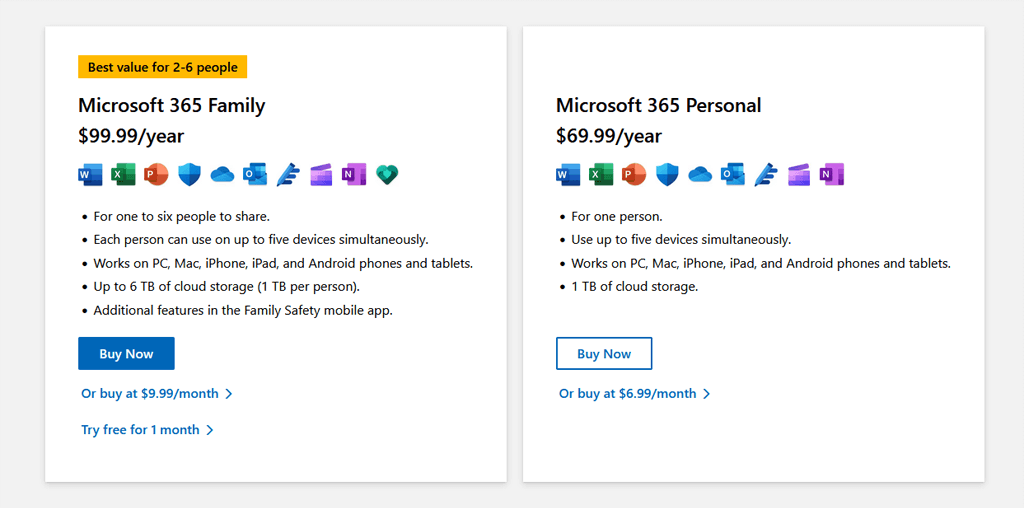Grammarly từ lâu đã là công cụ kiểm tra ngữ pháp dựa trên web phổ biến nhất – và nó ngày càng được cải tiến qua nhiều năm. Tuy nhiên, Windows vừa phát hành Microsoft Editor như một công cụ trợ lý viết lách cạnh tranh và nó bắt đầu tạo nên làn sóng.
Trong bài viết này, chúng tôi sẽ so sánh Grammarly với Microsoft Editor và giúp bạn quyết định nên chọn trình soạn thảo nào.
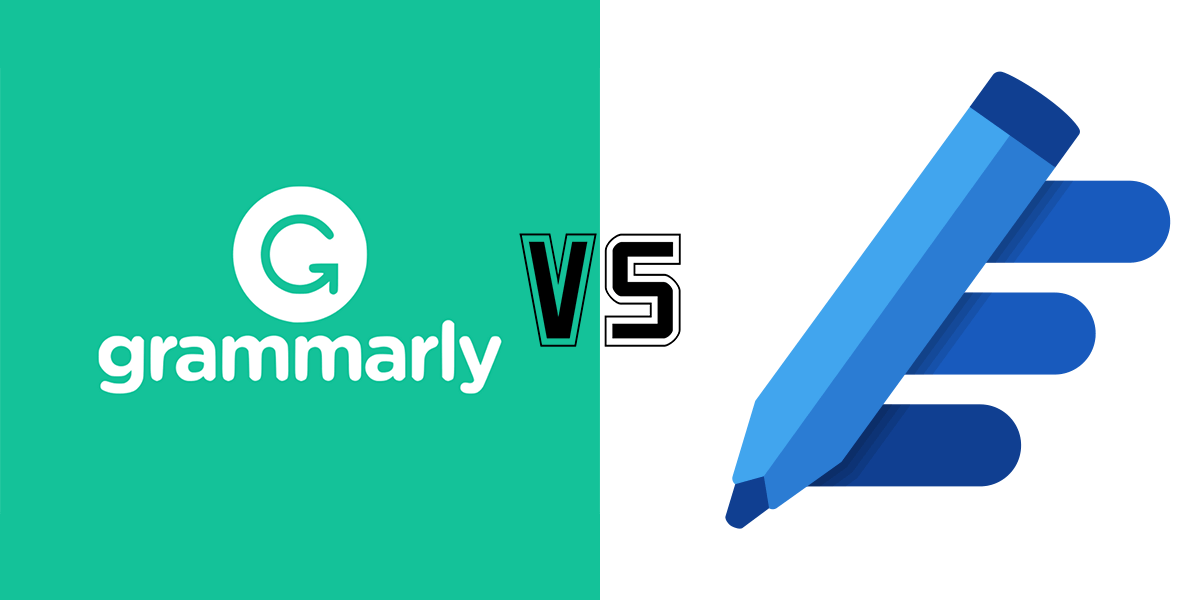
Grammarly so với Microsoft Editor: Trợ năng
Công cụ viết của Grammarly đã tồn tại lâu hơn rất nhiều so với Microsoft Editor và do đó, công cụ này có sẵn trên nhiều nền tảng hơn. Bạn có thể truy cập Grammarly thông qua:
Tiện ích mở rộng trình duyệt web trên Chrome, Firefox, Microsoft Edge, Safari và các trình duyệt Chrome khác (các tiện ích mở rộng này hoạt động với các ứng dụng như Microsoft Word Online và Google Docs)
Ứng dụng web và máy tính để bàn Grammarly độc lập
Một tiện ích bổ sung cho Microsoft Word
Một plugin dành cho bàn phím Android và iOS
So sánh, Microsoft Editor chủ yếu có sẵn thông qua các ứng dụng Windows. Bạn có thể truy cập Microsoft Editor thông qua các tiện ích mở rộng của trình duyệt web (dành cho Chrome, Firefox, Edge và Safari), Phần mềm soạn thảo văn bản (cả phiên bản ứng dụng trực tuyến và ứng dụng dành cho máy tính để bàn) và Microsoft Outlook.
Người chiến thắng:Ngữ pháp
Ngữ pháp so với Microsoft Editor: Chức năng
Điều quan trọng nhất khi so sánh hai ứng dụng kiểm tra ngữ pháp là mức độ chúng phát hiện lỗi và những tính năng bổ sung mà chúng cung cấp cho người dùng. Dưới đây, chúng ta sẽ thảo luận về các tính năng mà mỗi ứng dụng cung cấp, bắt đầu với Grammarly.
Khi bạn mở trình soạn thảo Grammarly, nó sẽ yêu cầu bạn đặt mục tiêu dựa trên loại văn bản bạn muốn viết và đối tượng mà bạn đang nhắm mục tiêu. Dựa trên điều này, nó sẽ cung cấp gợi ý ngữ pháp giúp văn bản của bạn phù hợp hơn với mục tiêu của bạn.
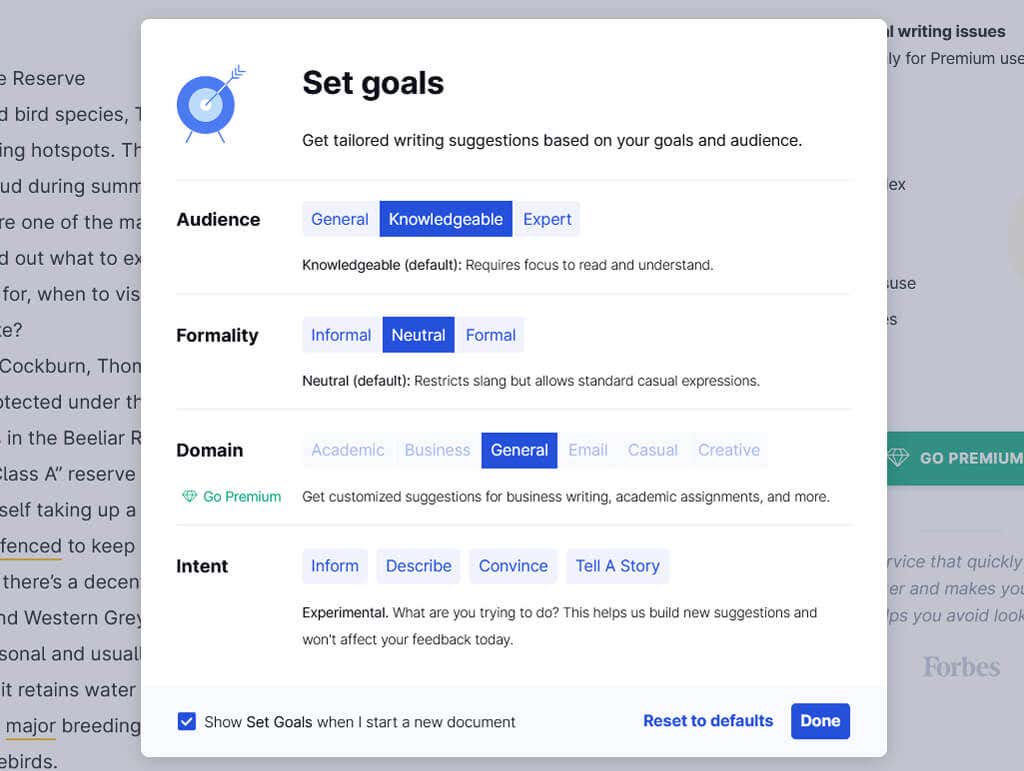
Dưới đây là một số tính năng chính của Grammarly:
Sửa lỗi chính tả và ngữ pháp.Ngữ pháp sẽ kiểm tra chính tả và ngữ pháp của bạn và đưa ra các sửa lỗi. Mọi lỗi chính tả hoặc lỗi chính tả sẽ được gạch chân màu đỏ kèm theo từ thay thế được đề xuất để thay thế.
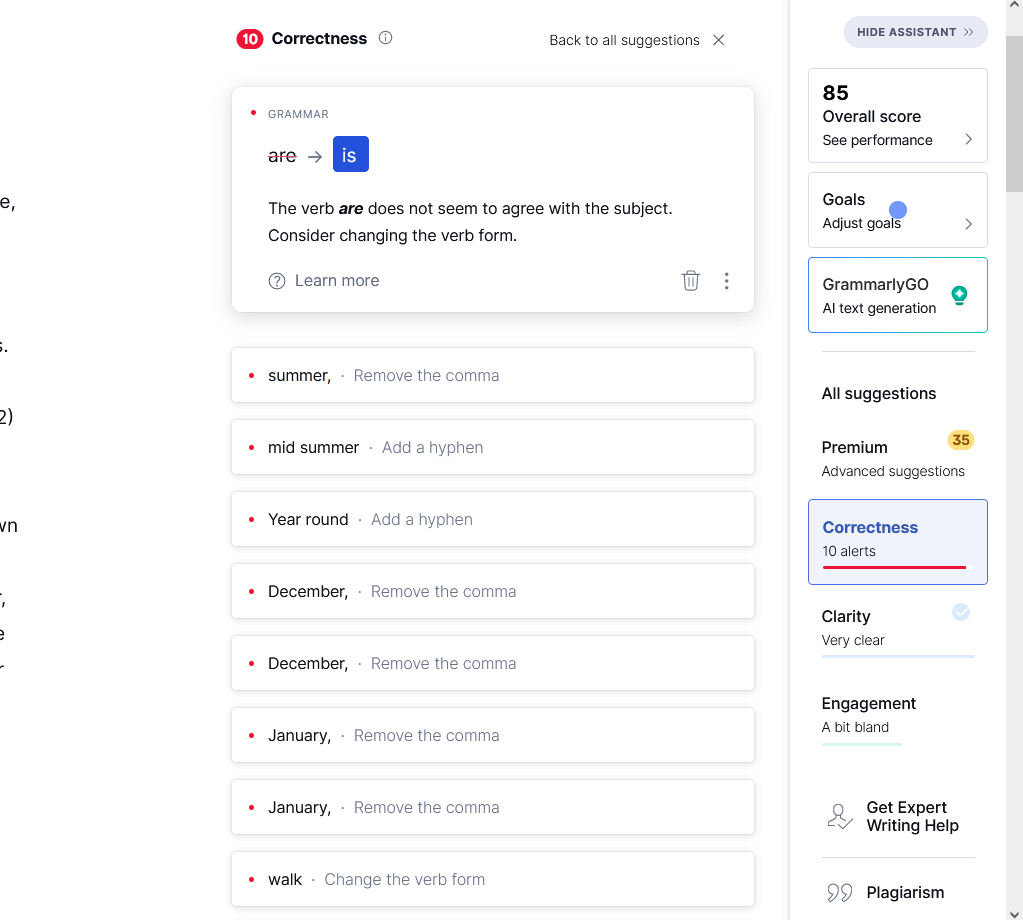
Chỉnh sửa đối tượng mục tiêu.Grammarly sẽ đưa ra đề xuất dựa trên bốn danh mục (ngoài tính chính xác): Sự rõ ràng, mức độ tương tác, cách truyền đạt và văn phong. Những câu chưa hoàn hảo sẽ được gạch chân bằng màu xanh lam, xanh lá cây, tím hoặc xám. Đối với mỗi câu, Grammarly sẽ giải thích lý do tại sao nó được gạch chân và đề xuất những thay đổi để cải thiện cấu trúc câu, phong cách viết và cách diễn đạt..
Báo cáo chi tiết.Phiên bản cao cấp của Grammarly cung cấp các báo cáo hiệu đính chi tiết dựa trên đối tượng mục tiêu đã chọn của bạn. Ví dụ: nó quét các vấn đề ngữ pháp nâng cao như tính ngắn gọn, ngôn ngữ lặp lại và khả năng đọc, đồng thời đưa ra các biến thể để thêm gia vị cho câu của bạn.
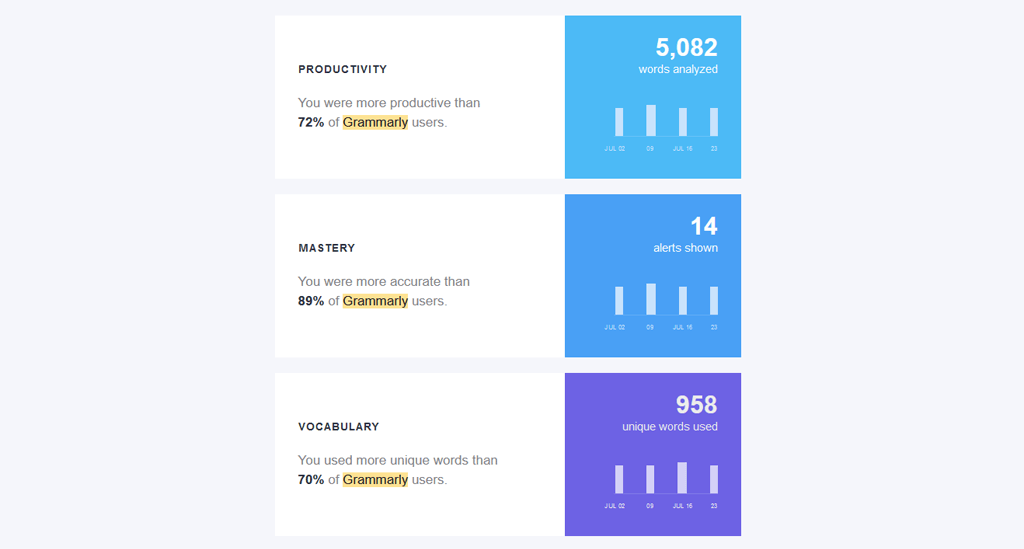
Hỗ trợ ngôn ngữ.Ngữ pháp hỗ trợ tiếng Anh của Anh, Mỹ, Canada và Úc.
Trình kiểm tra đạo văn.Grammarly cung cấp một công cụ chống đạo văn để so sánh bài viết của bạn với nội dung khác trên internet để xem liệu nó có bị sao chép hay không.
Thống kê hàng tuần.Ngữ pháp cho bạn biết điểm từ vựng, năng suất và khả năng thông thạo tiếng Anh của bạn. Nó cũng cho bạn biết những lỗi viết bạn thường gặp nhất là gì để bạn có thể sửa chúng và cải thiện kỹ năng viết của mình.
Là Thay thế ngữ pháp, Microsoft Editor đơn giản hơn rất nhiều. Thay vì đặt mục tiêu dựa trên đối tượng mục tiêu của bạn, nó chỉ cung cấp một công cụ kiểm tra chính tả và ngữ pháp cơ bản. Dưới đây là các tính năng chính của nó:
Sửa lỗi chính tả vàlỗi ngữ pháp.Giống như Grammarly, Microsoft Editor kiểm tra lỗi chính tả và lỗi ngữ pháp, đồng thời đưa ra các chỉnh sửa khi bạn thực hiện.
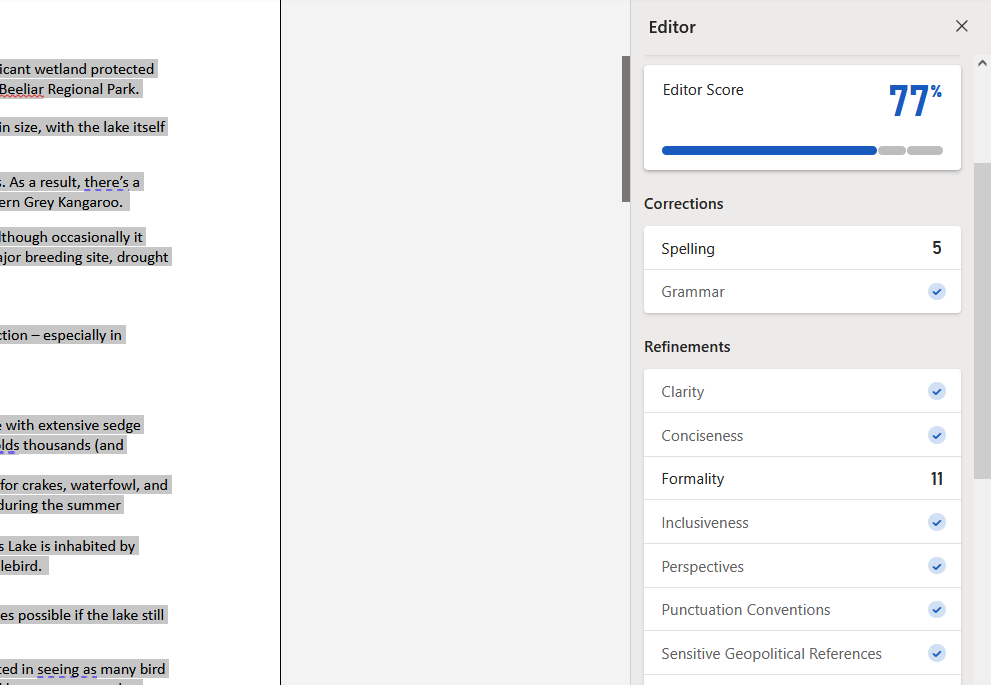
Sàng lọc.Microsoft Editor cũng đề xuất các thay đổi cho văn bản của bạn dựa trên cấu trúc câu, tính ngắn gọn, hình thức, sự không chắc chắn, giọng điệu, v.v. Nó không sâu sắc như bốn danh mục của Grammarly nhưng nó không chỉ cung cấp các sửa lỗi ngữ pháp và chính tả đơn giản.
Hỗ trợ ngôn ngữ.Microsoft Editor có sẵn ở hơn 60 ngôn ngữ.
Trình kiểm tra tính tương đồng.Microsoft Editor cung cấp công cụ để kiểm tra tính nguyên bản so với các nguồn trực tuyến khác. Tính năng này chỉ có trong phiên bản nâng cao của ứng dụng web và không có trong Microsoft Word.
Thống kê tài liệu.Microsoft Editor cung cấp cho bạn số liệu thống kê cơ bản về tài liệu của bạn, như số từ, thời gian đọc, khả năng đọc và điểm tổng thể.
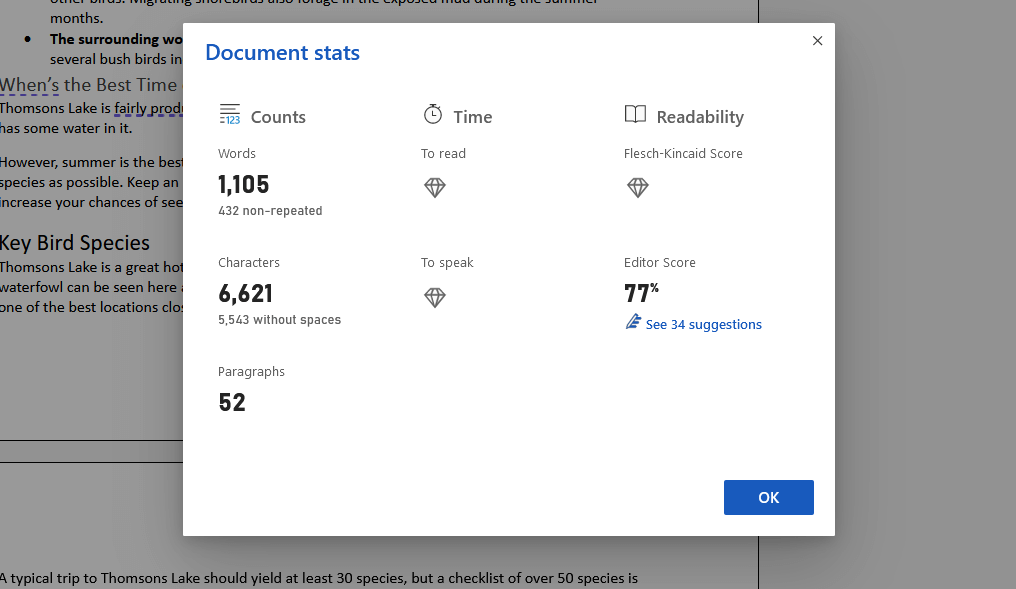
Người chiến thắng:Grammarly
Microsoft Editor so với Grammarly: Giá cả
Grammarly và Microsoft Editor đều cung cấp phiên bản miễn phí và trả phí. Tuy nhiên, để truy nhập phiên bản Microsoft Editor miễn phí, bạn cần có đăng ký Microsoft 365..
Grammarly cung cấp ba cấp độ đăng ký:
Phiên bản free của Grammarly.Kiểm tra các lỗi chính tả và ngữ pháp cơ bản (như đặt sai dấu phẩy và dấu cách đôi) cũng như phát hiện các vấn đề về giọng điệu khi viết.
Gói ngữ pháp cao cấp.$12,00 mỗi tháng (khi thanh toán hàng năm) hoặc $30 mỗi tháng (thanh toán hàng tháng). Hỗ trợ AI mang tính sáng tạo, các đề xuất về văn bản, cách phân phối và giọng điệu nâng cao hơn cũng như trình kiểm tra đạo văn.
Kế hoạch kinh doanh theo ngữ pháp.$15,00 mỗi tháng (trả hàng năm). Mọi thứ đều có trong phiên bản Premium, với các tính năng bổ sung dành cho nhóm như hướng dẫn về phong cách.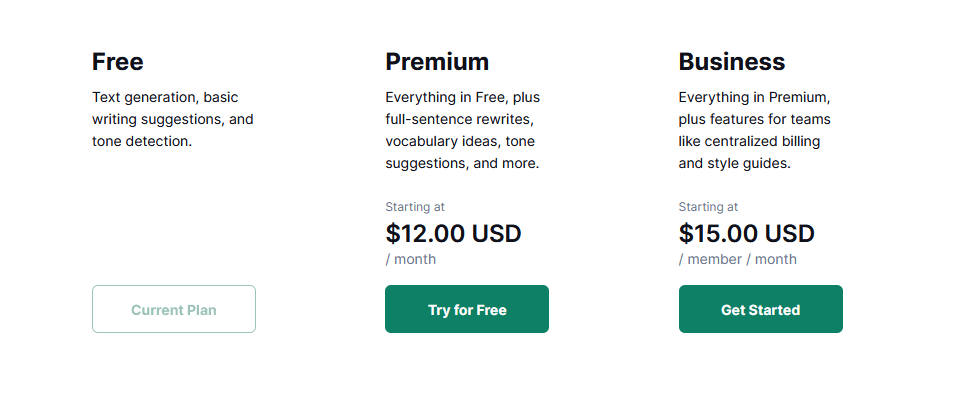
Microsoft Editor sẵn có thông qua đăng ký Microsoft 365, cho phép bạn truy cập vào tất cả các ứng dụng Office cũng như 1TB dung lượng lưu trữ đám mây OneDrive.
Microsoft 365.$6,99 mỗi tháng hoặc $69,99 mỗi năm.
Dòng Microsoft 365.$9,99 mỗi tháng hoặc $99,99 hàng năm.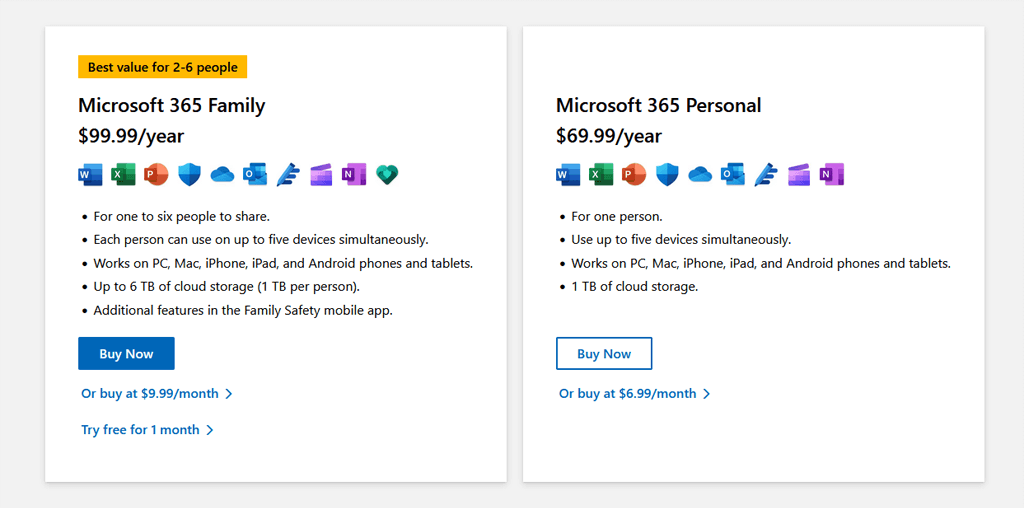
Người chiến thắng:Microsoft Editor
Công cụ kiểm tra ngữ pháp nào phù hợp nhất với bạn?
Việc lựa chọn giữa các công cụ hỗ trợ viết này có thể khó khăn, vì vậy, chúng tôi khuyên bạn nên dùng thử cả hai phiên bản miễn phí trước khi đưa ra quyết định cuối cùng. Bạn chỉ cần bắt đầu một tài liệu Word Online, viết một vài câu có nhiều lỗi và xem câu nào phù hợp nhất với bạn.
Microsoft Editor tiết kiệm chi phí hơn nhưng chỉ khi bạn định sử dụng phần còn lại của bộ Microsoft Office. Nếu không, có lẽ tốt hơn nên sử dụng Grammarly. Grammarly được cung cấp rộng rãi hơn, cung cấp nhiều tính năng nâng cao hơn và nhìn chung là lựa chọn tốt hơn cho người viết chuyên nghiệp..
bài viết liên quan: